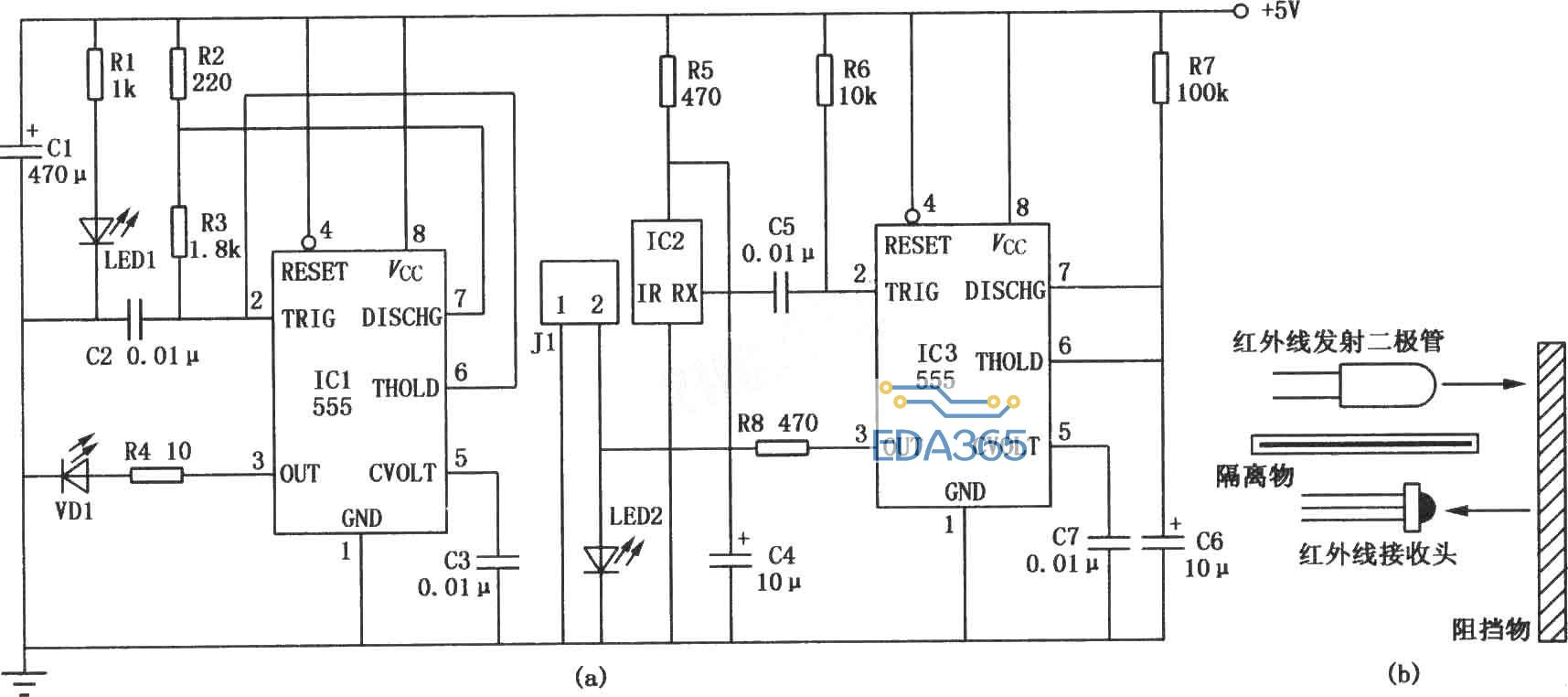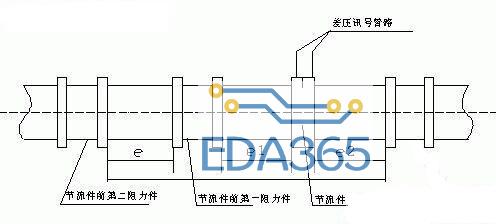示波器是常用的测量仪器,具有强大的数据采集与分析能力,还可以将采集到的波形导出,放到电脑上进行分析。这个功能与波形记录仪十分相似,那么我们能不能将示波器用出波形记录仪的效果呢?
传统波形记录仪能长时间的采集信号,并将数据保存到设备的硬盘中,采集的时间长度取决于采样率以及硬盘容量,其缺点是不具备实时分析功能,而这正好是示波器的强项,示波器能在长时间采集的同时对波形进行分析。示波器没有配备大容量硬盘,要将示波器用出记录仪的效果,需要把存储深度发挥出极致。
记录时长
要长时间记录波形,存储容量是其重要指标,ZDS4000 系列示波器最高配备 512M 存储深度,我们知道:
采样时间 T =存储深度 M / 采样率 Sa
在采样率为 Sa = 20K/s 的情况下:T =M / Sa=512 M / 20K/s=25.6Ks≈7.1 小时
即单次最大可以记录 7.1 个小时的波形,可以应对大部分的现场测试场景。
采样设置
要全部发挥示波器大存储深度的长时间记录性能,首先要开启最大存储深度。在设置菜单中将存储深度设置为 512M,并将存储区域设置为固定,并保持单通道打开,在单通道模式下,存储深度能达到最大。然后将时基调至 1ks/div,如下图 1 所示,示波器将自动进入 ROLL 模式, ROLL 模式也可以手动打开。
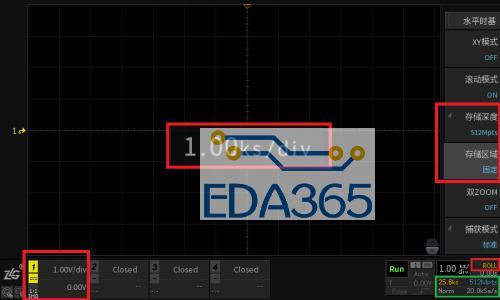
图 1 采样设置
如绿框所示,此时示波器的采样时长达到 25.6ks,即 7.1 小时,而采样率还能保持在 20k/s。滚动模式可以保证在这 7.1 小时中数据不会中断,并一直保留着最新的数据。
数据导出
数据采集后,我们可以把数据以二进制或者 CSV 格式导出保存,然后再开启下一轮的采样,这样可以实现更长时间的波形记录,示波器支持三种不同的导出方法。
1、U 盘导出
使用 U 盘导出是最常用的波形提取方法,该方法的好处是没有限制使用场景,只需要一个 U 盘即可完成导出操作。方法如下:
插入 U 盘;
打开示波器的 Save/Recall 菜单;
选择存储类型为二进制文件或者 CSV;
选择存储路径为 U 盘 /udisk;
点击保存文件导出波形。

图 2 U 盘导出方法
2、配套软件 Wave Analyze
ZDS 示波器配套的 PC 软件 Wave Analyze 具有强大的功能,其中也包括有波形导出。Wave Analyze 通过网络与示波器连接,可以将示波器采集到的波形上传到 PC 端作进一步分析,或导出成文件。该方法需要依赖 PC 软件,好处是还可以在 PC 端进行波形分析,可操作性更强。方法如下:
安装示波器 PC 软件;
使用网线连接 PC 和示波器;
打开 PC 软件,并设置示波器 IP 进行连接;
点击采集按钮,采集一帧波形;
导出波形文件。

图 3 上位机软件导出波形文件
3、网页访问
最后一种方法是使用网页,ZDS 示波器支持网页访问,使用网络与示波器连接后,打开浏览器并输入示波器的 IP 地址,即可访问示波器。在网页中可以通过虚拟按键远程操作示波器,更可直接访问示波器中的储存文件。此方法可以将保存到示波器本地的波形文件导出,同样也适用于导出截图和报表等文件。方法如下:
将波形保存到示波器本地(Save/Recall 菜单);
使用网线连接 PC 和示波器;
打开浏览器并输入示波器 IP(推荐使用 chrome 浏览器);
点击文件浏览选项卡;
右键点击目标波形文件,另存为。

图 4 网页访问示波器存储文件
总结
ZDS4054 Plus 示波器拥有 512M 大存储深度,单次最大可记录 7.1 小时的波形,在实时分析的同时灵活用出波形记录仪的效果。要注意的是导出保存的过程中波形采集会中断,受限于存储机制,目前示波器还无法做到连续无缝采集两段 7.1 小时的波形,是个小遗憾,但其深存储与波形导出功能在一定程度上弥补了这一缺陷。在实现长时间波形记录的同时,配合滚动测量、远程控制功能还可以实现远程长时间监控的效果,请关注后续文章了解更多应用。

图 5 ZDS4054 Plus
『本文转载自网络,版权归原作者所有,如有侵权请联系删除』
 热门文章
更多
热门文章
更多